Manchmal ist es nötig, eine FritzBox auf die Werkseinstellungen zurückzusetzen. Damit ist gemeint, dass man einen kompletten Reset macht und alle Einstellungen im Gerät auf diese Daten zurückgesetzt werden, welche sie bei der Auslieferung hatten.
Kapitel in diesem Beitrag:
- 1 Kein Reset-Knopf ab FritzBox 7490
- 2 Vor dem Löschen Backup erstellen
- 3 Zurücksetzen der FritzBox über Admin-Bereich
- 4 Update 29.08.2021: Notfall-IP 169.254.1.1
- 5 Zurücksetzen der FritzBox per Telefon
- 6 WLAN-Passwort auf der Unterseite der FritzBox
- 7 Firmware der FritzBox wird nicht zurückgesetzt
- 8 Fritz!Box Handbücher
- 9 FritzBox Modelle ohne Reset-Knopf
- 10 FritzBox Modelle mit Reset-Knopf
- 11 Ähnliche Beiträge
Kein Reset-Knopf ab FritzBox 7490
AVM hat zahlreiche FritzBox Modelle auf dem Markt, welche mit der FritzBox-Benutzeroberfläche ausgestattet sind. Während ältere FritzBox-Modelle noch einen rechten Reset-Knopf besitzen, hat AVM eine Änderung vorgenommen und ab der FritzBox 7490 gibt es keinen Hardware-Button mehr, der die Box auf die Werkseinstellungen zurücksetzt.
Aus dem Grund muss man eine der unten aufgeführten Methoden nutzen und die FritzBox über ein Tonwahl-Telefon oder über die Benutzeroberfläche resetten. Weiter unten habe ich noch aufgeführt, welche FritzBox Modelle einen Button haben und welche nicht.

Vor dem Löschen Backup erstellen
Achtung: Bei dem Reset auf die Werkseinstellungen gehen natürlich auch alle eure Einstellungen flöten. Das heißt, eure Internet-Zugangsdaten, eure Telefonkonfiguration und auch alle anderen Einstellungen werden komplett gelöscht.
Wenn ihr dies nicht wünscht und euch noch in den Admin-Bereich der FritzBox (entweder über http://fritz.box oder über die IP 192.168.178.1) einloggen könnt, dann könnt ihr über diesen Weg ein Backup der Einstellungen anlegen:
- In die Benutzeroberfläche der FritzBox einloggen (http://fritz.box).
- Ins Menü System → Sicherung gehen.
- Dort unter dem Punkt „Sichern“ eine Datei mit allen Einstellungen erzeugen und runterladen.
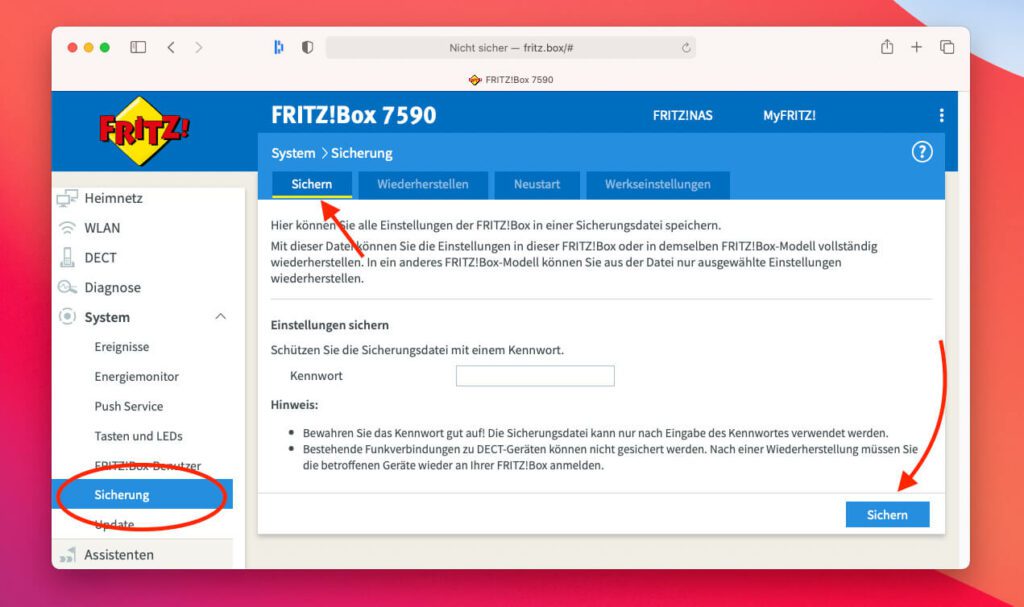
Zurücksetzen der FritzBox über Admin-Bereich
Vorausgesetzt, ihr habt noch das Passwort zum Admin-Bereich der FritzBox, könnt ihr den Reset auch bequem über diese Benutzeroberfläche machen. Dazu geht ihr so vor:
- Mit der FritBox verbinden http://fritz.box
- Ins Menü System → Sicherung gehen.
- Dort findet ihr im Reiter „Werkeinstellungen“ den Knopf „Werkeinstellungen laden“.
- Nun bitte einige Minuten warten, denn der Vorgang kann etwas dauern.
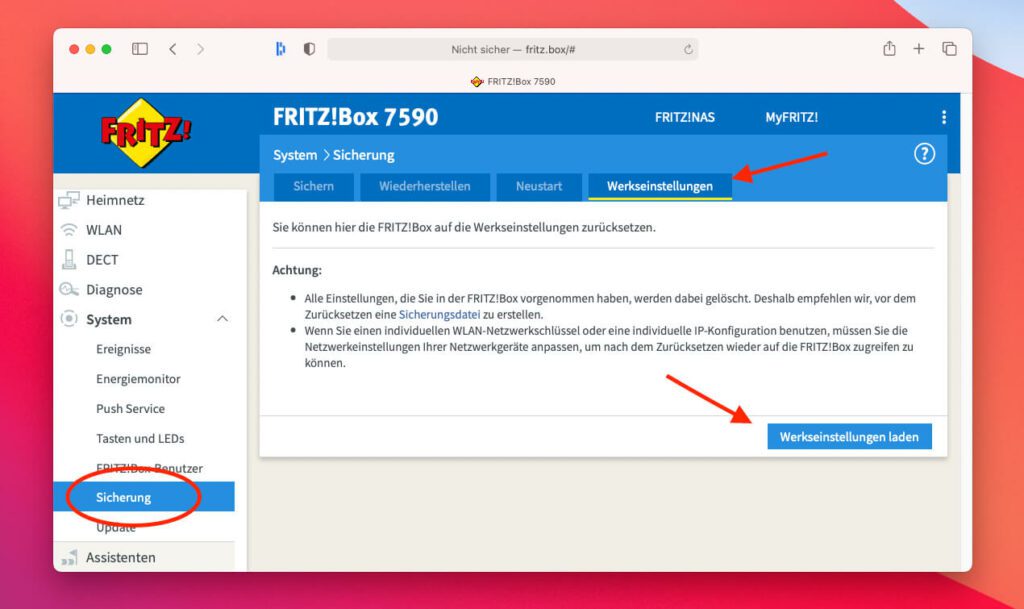
Update 29.08.2021: Notfall-IP 169.254.1.1
Ein Leser hat mich darauf aufmerksam gemacht, dass es noch eine zweite, sogenannte “Notfall-IP” gibt. Über diese kann man die Fritz!Box Benutzeroberfläche ebenfalls erreichen, falls man zum Beispiel die Netzwerkeinstellungen falsch vorgenommen hat und der AVM Router über die übliche IP-Adresse nicht mehr erreichbar ist.
Wer zur Notfall-IP möchte, findet diese über diesen Link: http://169.254.1.1
Zurücksetzen der FritzBox per Telefon
Wenn man keinen Zugriff mehr auf die Benutzeroberfläche hat, weil man zum Beispiel das Passwort vergessen hat, so kann man die FritzBox auch per Telefon resetten. Damit dies funktioniert, benötigt man ein Telefon, das Tonwahl unterstützt. Das erkennt ihr schnell daran, dass es beim Wählen Töne erzeugt. Dies kann auch ein DECT-Telefon sein, welches mit der FritzBox verbunden wird (wenn die FritzBox ein DECT-Modul eingebaut hat). Wichtig: Ein IP-Telefon kann für diesen Zweck nicht verwendet werden.
Wenn ihr also ein solches Telefon an der FritzBox angeschlossen habt, geht wie folgt vor:
- Telefon mit der FritzBox verbunden und „abheben“.
- Über das Tastenfeld gibt man folgenden Code ein: #991*15901590*
- Im Telefon sollte man nun einen Signalton hören, welcher bestätigt, dass die FritzBox den Befehl entgegengenommen hat.
- Die FritzBox wird zurückgesetzt und sollte nach wenigen Minuten wieder reagieren.
WLAN-Passwort auf der Unterseite der FritzBox
Hat man die FritzBox wieder im Werkszustand, muss man sich erst wieder neu mit ihr verbinden, um sie einzurichten. Dazu findet man das entsprechende WLAN-Passwort auf der Unterseite jeder FritzBox.
Auf der Unterseite ist in der Regel ein Aufkleber, auf welchem unter der Bezeichnung „WLAN-Netzwerkschlüssel (WPA2)“ ein 20-stelliger Zahlencode zu finden ist. Dies ist das Wifi-Passwort.

Firmware der FritzBox wird nicht zurückgesetzt
Mit dem Werks-Reset werden zwar alle Einstellungen gelöscht, welche der Benutzer angelegt hat, aber die Firmware kann dadurch nicht gelöscht werden. Nach einem Firmware Update kann man also nicht wieder zurück auf eine alte Firmware downgraden.
Fritz!Box Handbücher
FritzBox Modelle ohne Reset-Knopf
Hier eine Liste der Modelle (ab April 2013), welche (nach meinem Wissen) über KEINEN Hardware-Reset-Knopf verfügen:
- FRITZ!Box 3490
- FRITZ!Box 4020
- FRITZ!Box 4040
- FRITZ!Box 5490
- FRITZ!Box 5491
- FRITZ!Box 5530 Fiber
- FRITZ!Box 6430 Cable
- FRITZ!Box 6490 Cable
- FRITZ!Box 6590 Cable
- FRITZ!Box 6591 Cable
- FRITZ!Box 6660 Cable
- FRITZ!Box 6820 LTE
- FRITZ!Box 6842 LTE
- FRITZ!Box 6890 LTE
- FRITZ!Box 7312
- FRITZ!Box 7330
- FRITZ!Box 7360
- FRITZ!Box 7362 SL
- FRITZ!Box 7390
- FRITZ!Box 7412
- FRITZ!Box 7430
- FRITZ!Box 7490
- FRITZ!Box 7520
- FRITZ!Box 7530
- FRITZ!Box 7560
- FRITZ!Box 7580
- FRITZ!Box 7581
- FRITZ!Box 7582
- FRITZ!Box 7583
- FRITZ!Box 7590
FritzBox Modelle mit Reset-Knopf
Alle anderen Modelle verfügen noch über einen Reset-Knopf, welchen man zum Zurücksetzen verwenden kann. Darunter zum Beispiel:
- FRITZ!Box 3370
- FRITZ!Box 3390
- FRITZ!Box 6320 Cable
- FRITZ!Box 6340 Cable
- FRITZ!Box 6810 LTE
- FRITZ!Box 6840 LTE
Ähnliche Beiträge
Jens betreibt das Blog seit 2012. Er tritt für seine Leser als Sir Apfelot auf und hilft ihnen bei Problemen technischer Natur. Er fährt in seiner Freizeit elektrische Einräder, fotografiert (natürlich am liebsten mit dem iPhone), klettert in den hessischen Bergen rum oder wandert mit der Familie. Seine Artikel beschäftigen sich mit Apple Produkten, Neuigkeiten aus der Welt der Drohnen oder mit Lösungen für aktuelle Bugs.







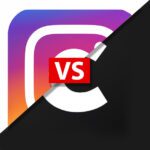


Man könnte noch erwähnen, dass das auch mit einem per DECT an der FritzBox angeschlossenem Telefon geht (wenn es eine FritzBox mit DECT Basis ist).
Hallo Stefan! Danke für den Hinweis. Ich ergänze das noch schnell… ;-)
Das ist ein “kluger” Schachzug, denn so viele Leute haben heutzutage keine solchen Wähltelefone, sondern Smartphones. Ich habe das Modell 6591, das keine Hardware-Reset-Taste hat, und jetzt kann ich mich überhaupt nicht mehr in das Modem einloggen, weil es das richtige Passwort ablehnt. Keine der anderen Reset-Methoden funktioniert. Wie wichtig kann in einer solchen Situation die HW-Taste sein! Jetzt muss ich ein neues Modem kaufen, und das nervt.
Ein Telefon mit Tonwahl ist immernoch deutlich günstiger als ein neues Modem. :D
Eine wichtige Sache, die hier fehlt, ist, dass Fritz!Boxen eine “Notfall-IP” http://169.254.1.1 haben, über die man auf die Benutzeroberfläche zugreifen kann, wenn nichts anderes funktioniert.
Das hat mich davor bewahrt, die Reset-Prozedur per Telefon durchführen zu müssen. Ich hoffe, andere finden das nützlich.
Hallo Tony! Danke für den Hinweis. Es ist richtig, dass man die Fritz!Box auch über diese IP aufrufen kann, aber im Prinzip erreicht einen da die gleiche Benutzeroberfläche, wie über die andere IP. Wenn man das Passwort nicht kennt, kommt man nicht weiter. Es hilft aber, wenn man sich bei der Netzwerkkonfiguration verhauen hat und man die Fitz!Box über die normale IP nicht mehr erreicht.
die Notfall-IP hat mir gerade den A**** gerettet. DANKE
Die Methode zum Zurücksetzen des Telefons hat einen Fehler: Du musst #991*15901590* wählen. Du hast den Stern am Ende vergessen.
Hi Nik! Danke für den Hinweis. Ich korrigiere es gleich im Artikel.
und WO ist bitte der Resetknopf??
Meine 7390 hat nur Wlan und Dect.
Hallo Angela,
hier handelt es sich um einen Fehler. Wie du richtig erkannt hast, befindet sich das Modell in der falschen Liste.
Wenn du deine FRITZ!Box 7390 zurücksetzen möchtest, findest du die dazu nötigen Informationen in der Betriebsanleitung ab Seite 186. Falls du das gedruckte Exemplar verlegt hast, hier die Online-Ausgabe.
MfG
Johannes
Hallo,
leider kann ich mich nicht mit der Fritzbox verbinden. Wenn fritz.box eingebe, sagt er mit “not found” und die Notfall-IP baut es mir erst gar nicht auf. Ein Laptop um direkt über LAN-Kabel ran zu gehen, habe ich nicht. Was kann ich noch machen, um die Box zurückzusetzen?
VG, André
Hallo André! Du musst im WLAN-Menü vorher ins WLAN der Fritz-Bix wechseln. Dann klappt fritz.box. Ansonsten muss man mit angeschlossenem Kabel-Telefon arbeiten. Warum es bei dir nicht klappt, habe ich keine Idee. :( LG, Jens
Hallo Jens! Leider komme ich da nicht rein. Das Netzwerk zeigt es mir gar nicht mehr an und die Lampe des WLAN blinkt dauerhaft. :(
Hat die Fritz!Box vielleicht einen Defekt?
Glaube ich nicht. Bis gestern ging sie noch. Habe in der App des Fritz Repeater Mash zwischen beiden einstellen wollen und ich denke ich habe etwas falsches eingestellt. Seither geht es nicht mehr.. :(
Nun weiß ich nicht, was ich machen soll.
Ok, aber zeigt sie denn ein WLAN an? Und WLAN-Button ist gedrückt und WLAN damit eingeschaltet? Wenn alles nicht geht, würde ich mal mit nem LAN-Kabel ran.
Sie zeigt mir nur den Repeater an aber da habe ich kein Internet. Button habe ich gedrückt und auch den Router vom Strom gehabt. LAN Kabel und Laptop habe ich auch probiert aber ich bekomme die Fritz-Seite nicht hergestellt..
Also Laptop mit LAN-Kabel an die Fritz!Box. Dann im Laptop das WLAN deaktivieren und auch jegliches VPN abstellen. Dann kann er nur noch über LAN gehen. Und dann sollte eigentlich auch die Verbindung möglich sein. Wenn nicht, würde ich mal den Support von AVM fragen. Vielleicht haben die noch eine Idee.
Das werde ich morgen auch machen. Einen schönen Abend noch und danke für deine Zeit!
Gerne! Dir auch einen schönen Abend und viel Erfolg morgen. Wenn die AVM Leute es hinbekommen, bin ich gespannt auf den Weg, den sie eingeschlagen haben. 😊
Ich hoffe das sie es hinbekommen und ich keinen Schaden angerichtet habe.
Wenn du die Kopplung zwischen Fritz!Box und Mesh nicht mit Hammer und Meisel gemacht hast, kann es eigentlich nur ein Softwareproblem sein. 😂